录屏软件camtasia studio怎么导出视频?现在,不少人都在使用camtasia studio这个录屏软件。但是很多人都不知道,录屏软件camtasia studio怎么导出视频?当我们录制完视频之后该如何将其导出呢?请看下文吧。
1、录制视频完成后,点击“生成视频为”;

录屏软件camtasia studio怎么导出视频
2、在弹出的窗口中通过下拉列表,选择“自定义生成设置”这时,会弹出一个提示,选择“是”就可以了。
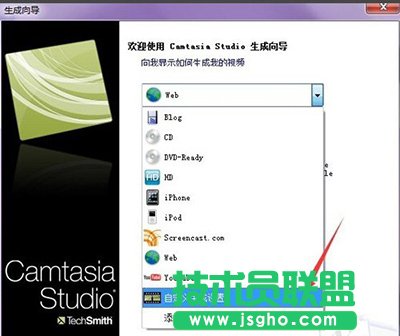
录屏软件camtasia studio怎么导出视频
3、格式中,选择AVI-音视频交错视频文件,AVI编码选项,可以默认,不需要修改;
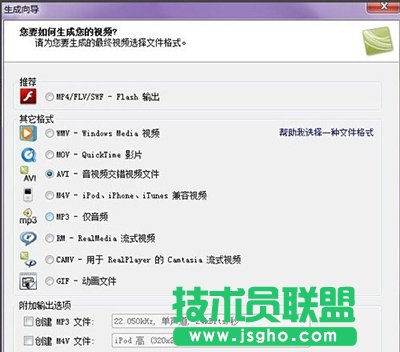
录屏软件camtasia studio怎么导出视频
5、视频大小,选择自定义大小,勾选保持高宽比,然后宽设置为800;
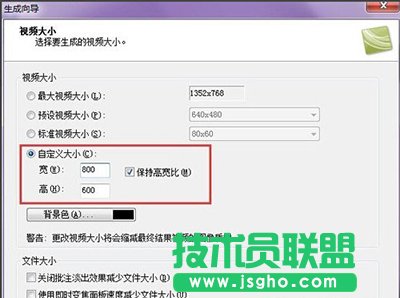
录屏软件camtasia studio怎么导出视频
生成名称,可以自己定义,看录制的是什么内容,还有输出的文件夹名称,都可以自己取名,最后就可以生成视频了。